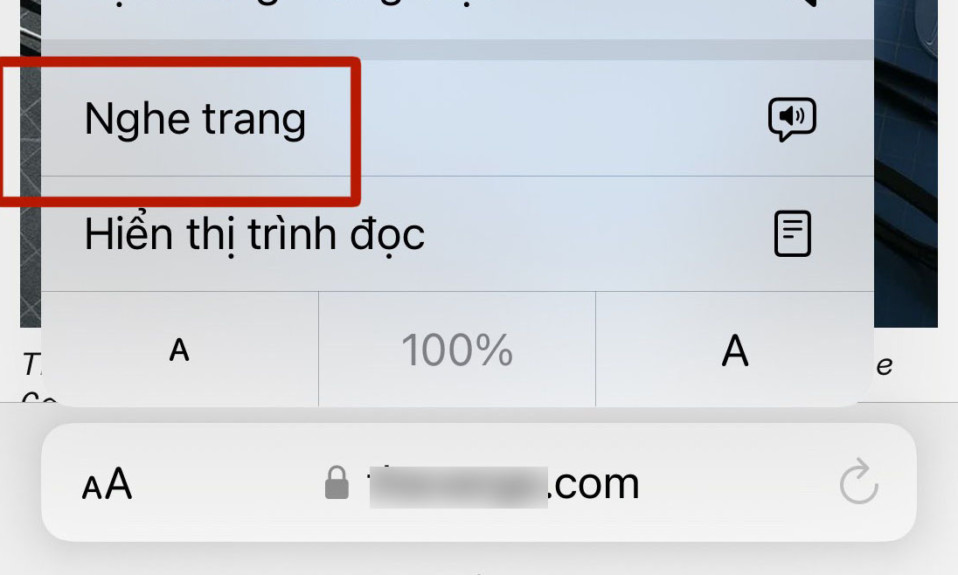
Safari đã có vô số cải tiến mới trong bản phát hành iOS 17. Bạn có thể Khóa / Ẩn các phiên duyệt web Riêng tư bằng Face ID, tạo các cấu hình Safari khác nhau tùy thuộc vào quy trình làm việc của bạn và thậm chí chia sẻ mật khẩu và mã khóa của bạn với những người liên hệ đáng tin cậy.
Ngoài các tính năng mới này, còn có khả năng cho phép thiết bị của bạn đọc to một trang web để bạn có thể nghe nội dung. Được gọi là “Nghe Trang”, tính năng mới này có thể giúp bạn xem nội dung văn bản mà không cần nhìn vào điện thoại. Bằng cách này, bạn có thể sử dụng nội dung có thể đọc được bằng cách nghe nội dung đó khi đi bộ, lái xe hoặc thực hiện các tác vụ khác.
Cách sử dụng “Nghe trang” trong Safari
Sử dụng “Nghe trang” trong Safari là một quy trình khá đơn giản miễn là bạn đang chạy iOS 17. Nếu chưa cập nhật thiết bị của mình, bạn có thể thực hiện việc này bằng cách đi tới Cài đặt > Cài đặt chung > Cập nhật phần mềm và cài đặt bản mới nhất cập nhật có sẵn cho thiết bị của bạn. Sau khi hoàn tất, bạn có thể làm theo các bước bên dưới để sử dụng “Nghe Trang” trong Safari.
Lưu ý: Listen to Page chỉ hoạt động trên một số trang web có văn bản dễ nhận biết. Trong thử nghiệm của chúng tôi, các nền tảng truyền thông xã hội và các trang web có tính tương tác cao không được hỗ trợ bởi tính năng này. Nếu một trang web hỗ trợ chế độ Trình đọc thì có khả năng trang đó cũng hỗ trợ Nghe Trang.
Mở Safari và điều hướng đến trang web mà bạn muốn sử dụng tính năng này.
Bây giờ hãy nhấn vào biểu tượng (
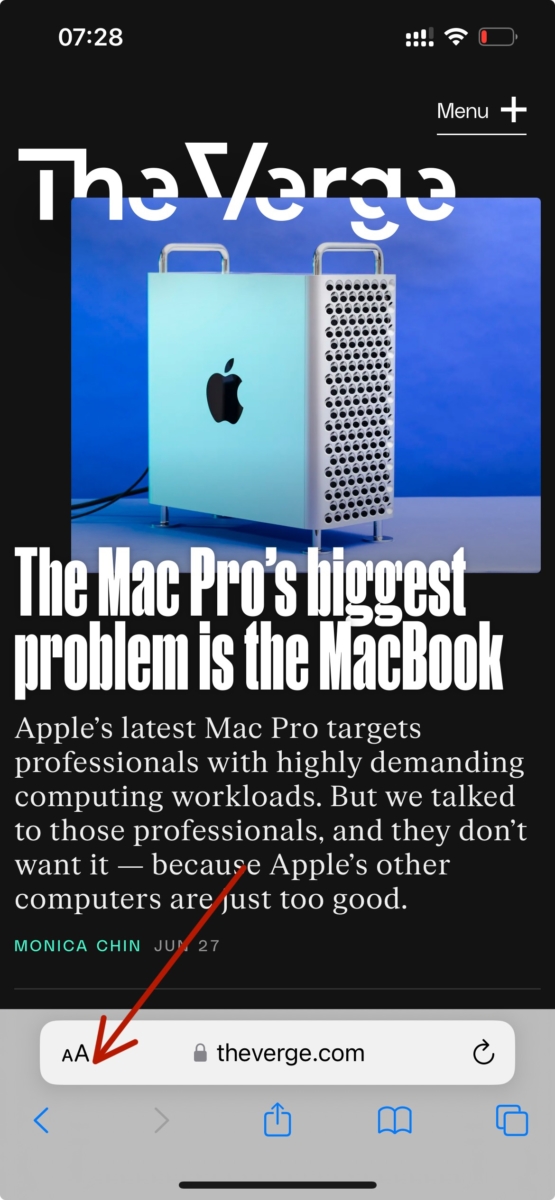
Nhấn vào Nghe trang để bắt đầu nghe trang.
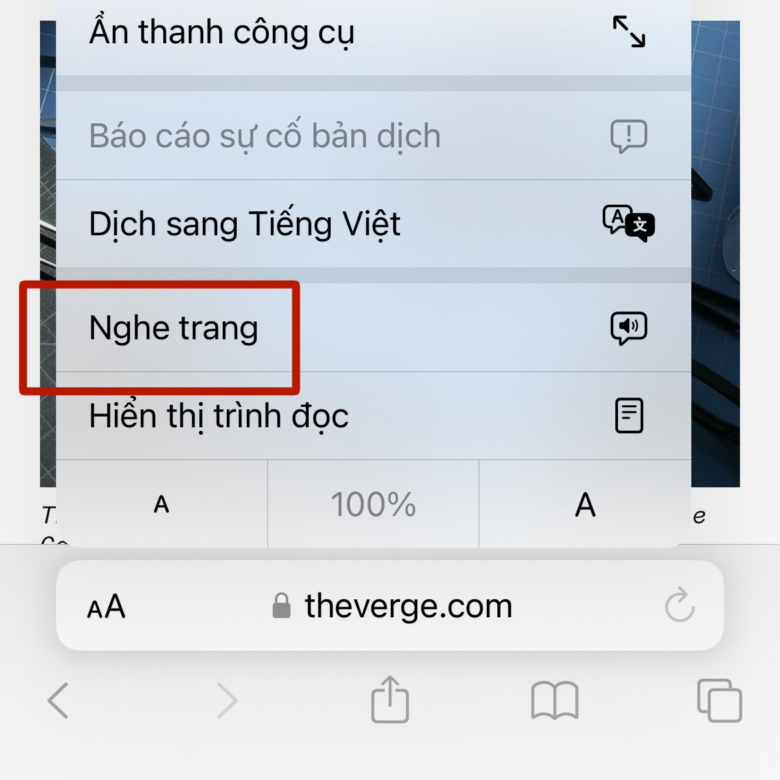
Nếu bạn muốn tạm dừng nghe, hãy nhấn
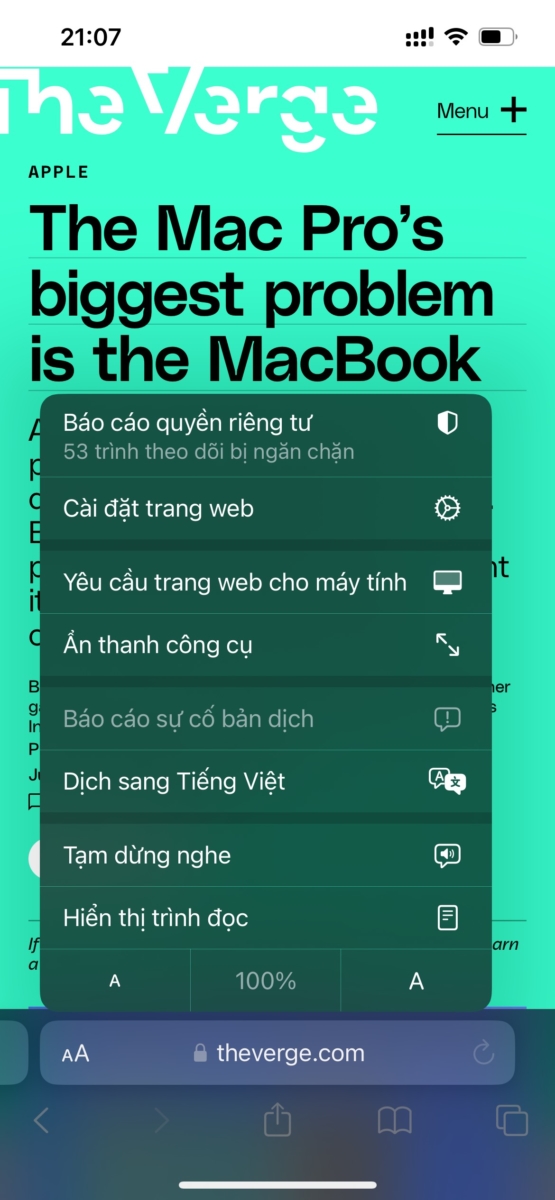
Bạn có thể nhấn vào

Và đó là cách bạn có thể sử dụng Listen to Page trong Safari để nghe một trang web.
“Nghe Trang” có tiếp tục từ cùng một vị trí không?
Có, khi bạn tiếp tục nghe, thiết bị của bạn sẽ tiếp tục đọc trang từ vị trí cuối cùng mà bạn đã dừng lại. Ngay cả khi bạn làm mới trang hoặc vô tình đóng Safari, bạn vẫn có thể tiếp tục nghe trang từ nơi bạn đã dừng lại.
Cách thay đổi giọng đọc trang web trên iOS 17
Theo mặc định, khi bạn bắt đầu nghe một trang web trên iOS 17, Safari sẽ bắt đầu đọc nội dung văn bản bằng giọng nói Siri mà bạn đã chọn. Điều này có nghĩa là bạn có thể thay đổi giọng nói của âm thanh được nói bất cứ lúc nào trong cài đặt iOS. Để chuyển sang giọng nói khác, hãy mở ứng dụng Cài đặt trên iPhone của bạn.
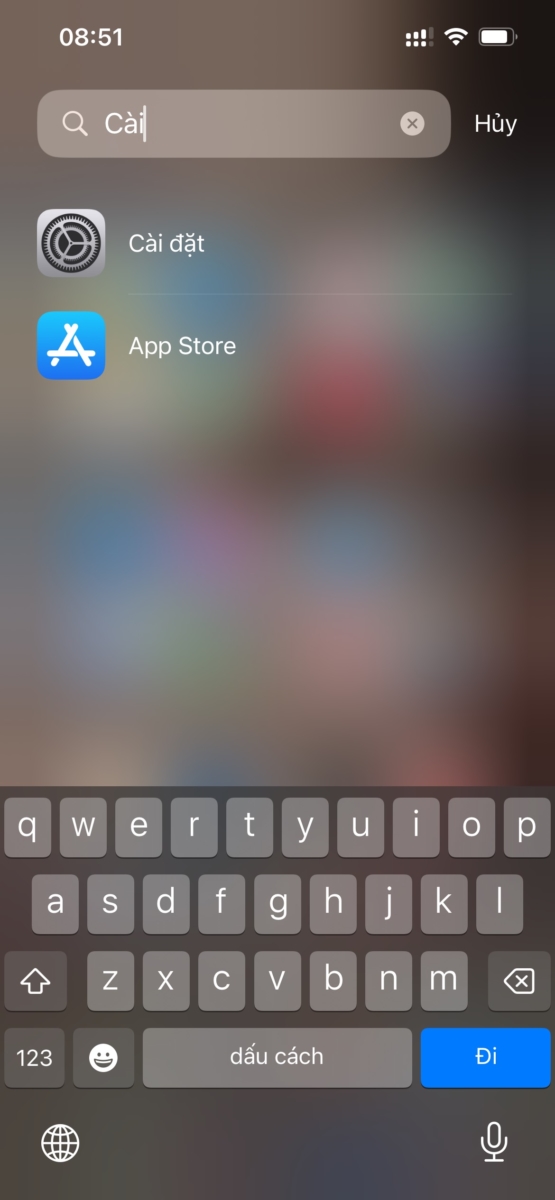
Bên trong Cài đặt, cuộn xuống và chọn Siri & Tìm kiếm.
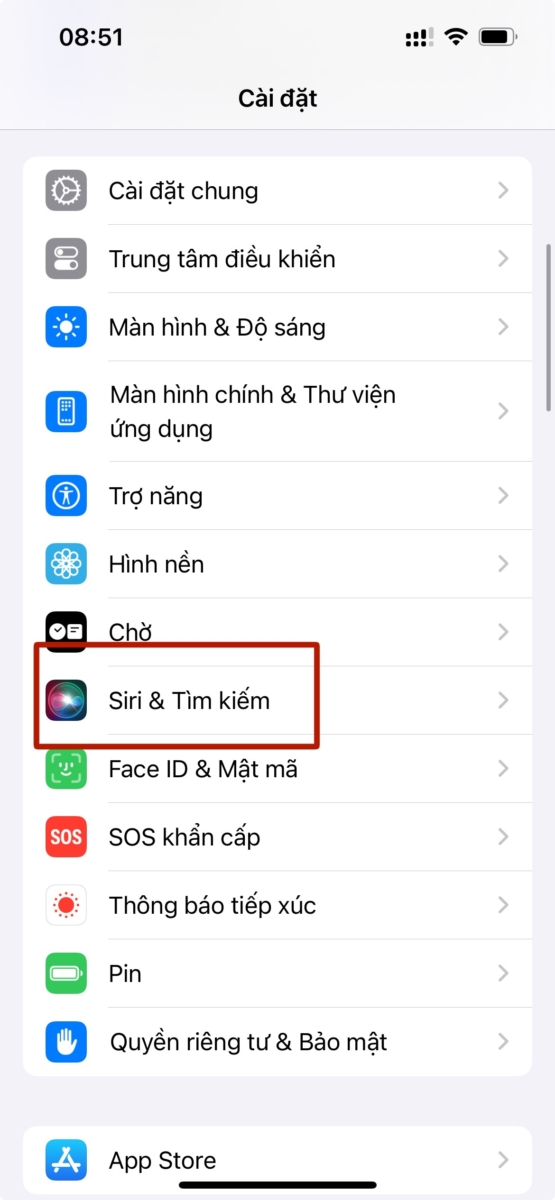
Trên màn hình Siri & Search, chạm vào Siri Voice bên dưới “Ask Siri”.
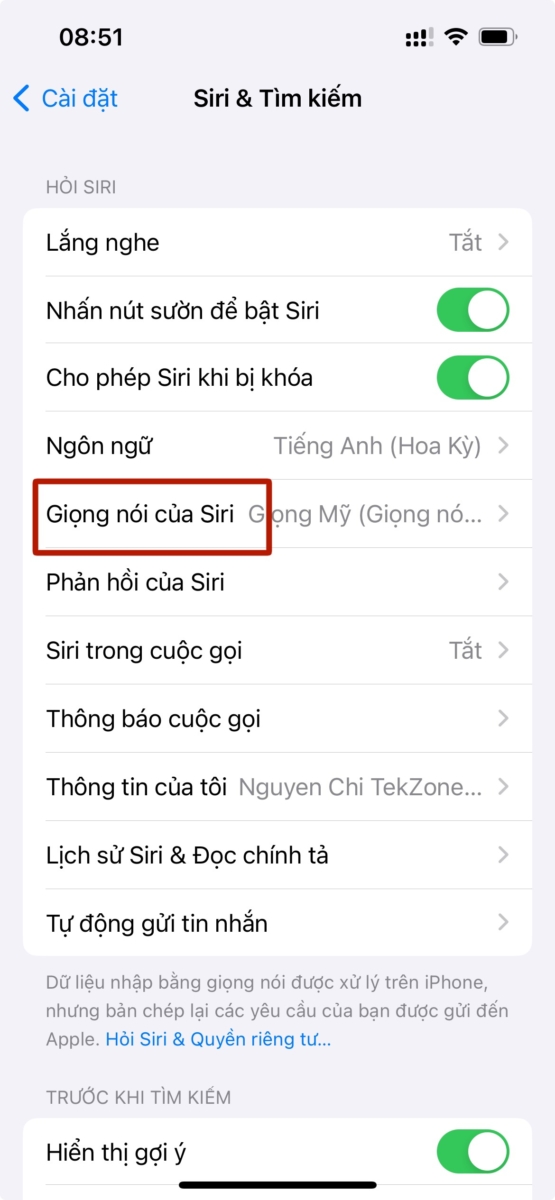
Trên màn hình này, bạn sẽ có thể chọn một tùy chọn ưa thích trong “ Đa dạng ” và sau đó chọn giọng nói bạn muốn sử dụng để đọc các trang web trong “ Giọng nói “.
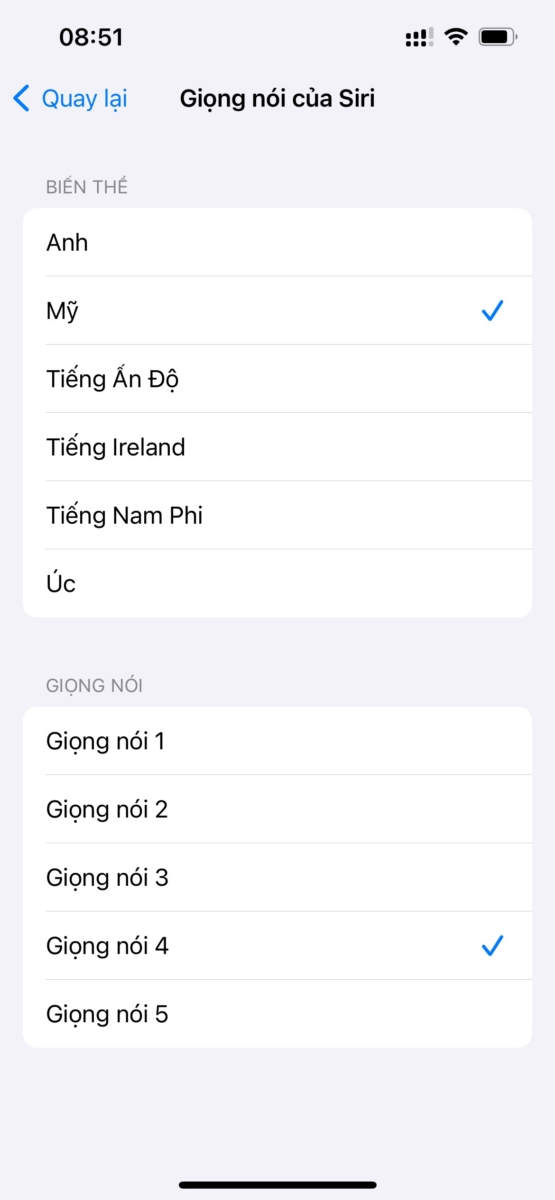
Giờ đây, bạn có thể sử dụng tùy chọn Nghe Trang trên một trang web mới để bắt đầu nghe nội dung văn bản của trang đó bằng giọng nói mới được chọn. Bạn phải lưu ý rằng việc thay đổi giọng nói ở đây cũng sẽ thay đổi giọng nói của Siri ở những nơi khác.
Chúng tôi hy vọng bài đăng này đã giúp bạn làm quen với Listen to Page trong Safari và cách sử dụng nó để mang lại lợi ích cho bạn. Nếu bạn có thêm bất kỳ câu hỏi nào, vui lòng liên hệ với chúng tôi bằng cách sử dụng phần bình luận bên dưới.




